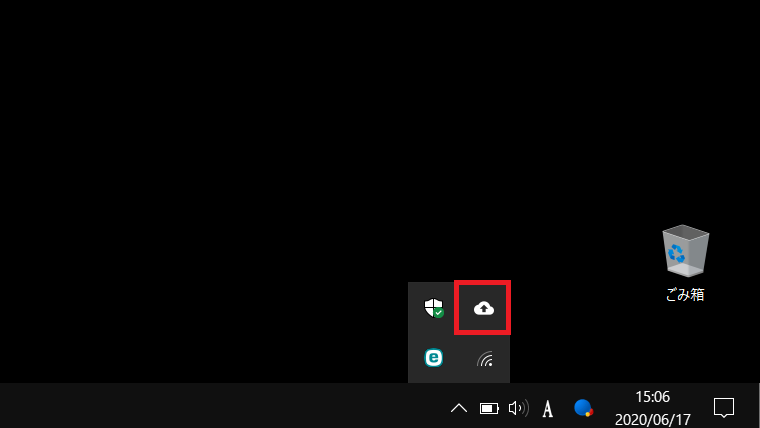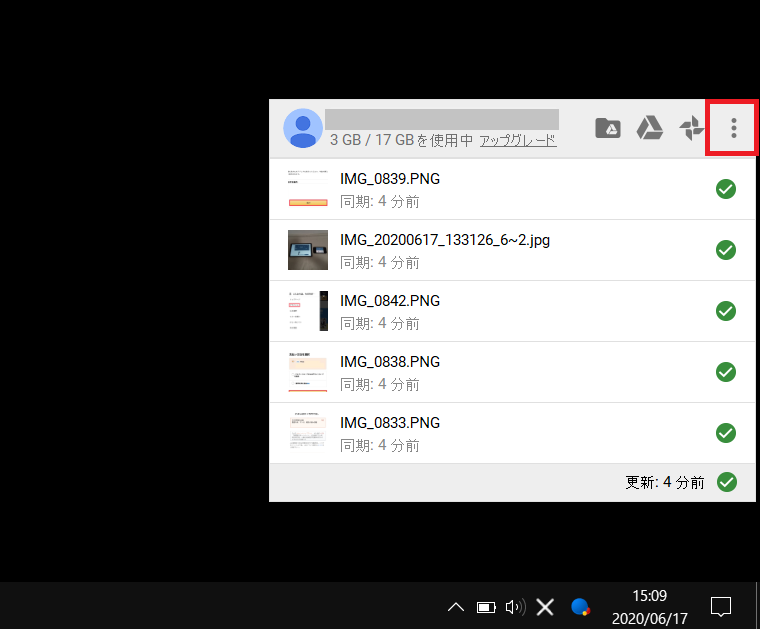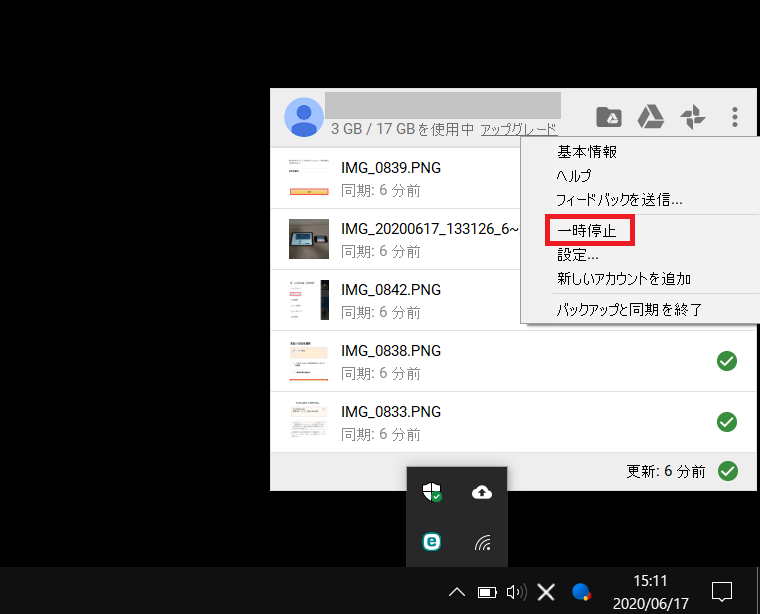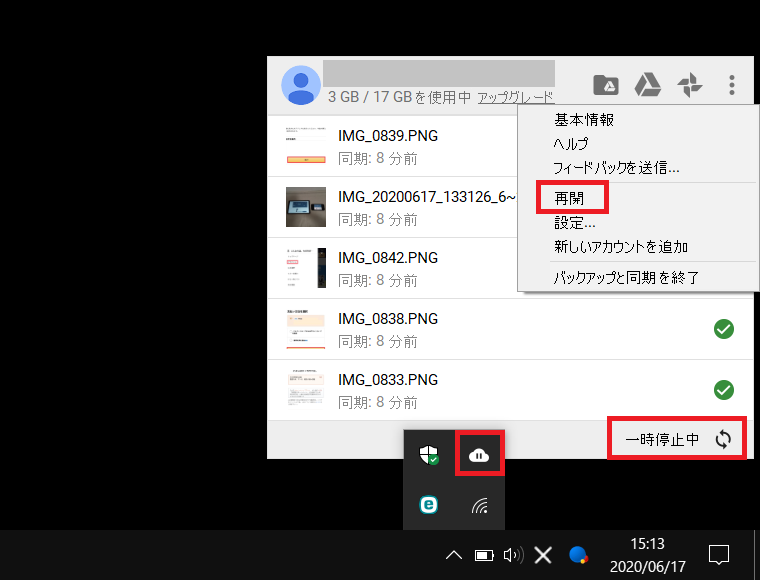デスクトップ版のGoogleドライブ(バックアップと同期アプリ)を強制的に同期させる方法を紹介いたします。
スマホやタブレットからファイルをアップロードしたはずなのに、デスクトップに反映されない時に、お試しください。
本記事の内容は【Windows版】「バックアップと同期」についての解説です。
Mac版とは内容が異なる場合があるので、ご注意ください。
タップして読みたい場所へ
デスクトップ版Googleドライブが同期しない時の対処法
対処法は以下の2つです。
- パソコンを再起動する
- バックアップと同期を一時停止する
パソコンを再起動する
デスクトップ版のGoogleドライブは、システム起動のタイミングで同期を行います。
そのため、時間に余裕がある場合は、パソコンを再起動してみましょう。
保留中だった同期作業がすぐに開始されるはずです。
バックアップと同期を一時停止する
- いちいちパソコンを再起動するのがめんどくさい!
- パソコンの起動に時間がかかる
- 今すぐGoogleドライブを同期したい!
そんなあなたは、「バックアップと同期」を一時停止して、再開してみましょう。
Windowsのタスクバーに表示されているGoogleドライブアイコンをクリック。
●が3つ縦に並んでいる「メニュー」をクリック。
「一時停止」をクリックします。
少し時間をあけて「再開」をクリックすれば、強制的に同期が始まるはずです。
いかがでしょう?
Googleドライブにアップロードしたファイルが、デスクトップにも反映されましたか?
デスクトップ版Googleドライブが同期しない原因
僕は時々、スマホやタブレットでアップロードしたはずのファイルが、デスクトップに反映されていないことがあります。
以下の原因によるものが大半です。
- ファイルのアップロードが完了していない
- 別のアカウントのGoogleドライブにアップロードしてた
どちらも比較的よくあることだと思うので、デスクトップ版のGoogleドライブに反映されていない場合は、一度確かめてみましょう。
まとめ:Googleドライブの同期失敗は再起動で解決!
デスクトップ版のGoogleドライブ(バックアップと同期アプリ)を強制的に同期させる方法を紹介いたしました。
- パソコンを再起動する
- バックアップと同期を一時停止する
いずれかの方法で、同期が再開するのでお試しください。
なお、複数のGoogleアカウントを使い分けている人は、別アカウントのGoogleドライブにファイルをアップロードしていないか、まず確認してみましょう。
SoftBankに乗り換えを検討している人朗報です!
ソフトバンク正規代理店「スマホ乗り換え.com」でスマホセールを開催中。
ラインナップは以下のとおり。ソフトバンク「新トクするサポート」による分割払い適用後の実質価格になります。
- Google Pixel 8a:実質24円
- Google Pixel 8 Pro:実質24円
- Xiaomi 13T Pro:実質24円
- motorola razr 40s:実質24円
- LEITZ PHONE 3:実質37,956円
- AQUOS R8 Pro:実質24円
- Xperia 10 Ⅴ:実質9,840円
- AQUOS wish3:一括1円
- Redmi 12 5G:一括1円
- iPhone 15 Pro:実質24円
- iPhone 15:実質12円
- iPhone 14:実質24円
- iPhone SE(第3世代)64GB:実質24円
公式サイト>>スマホ乗り換え.com